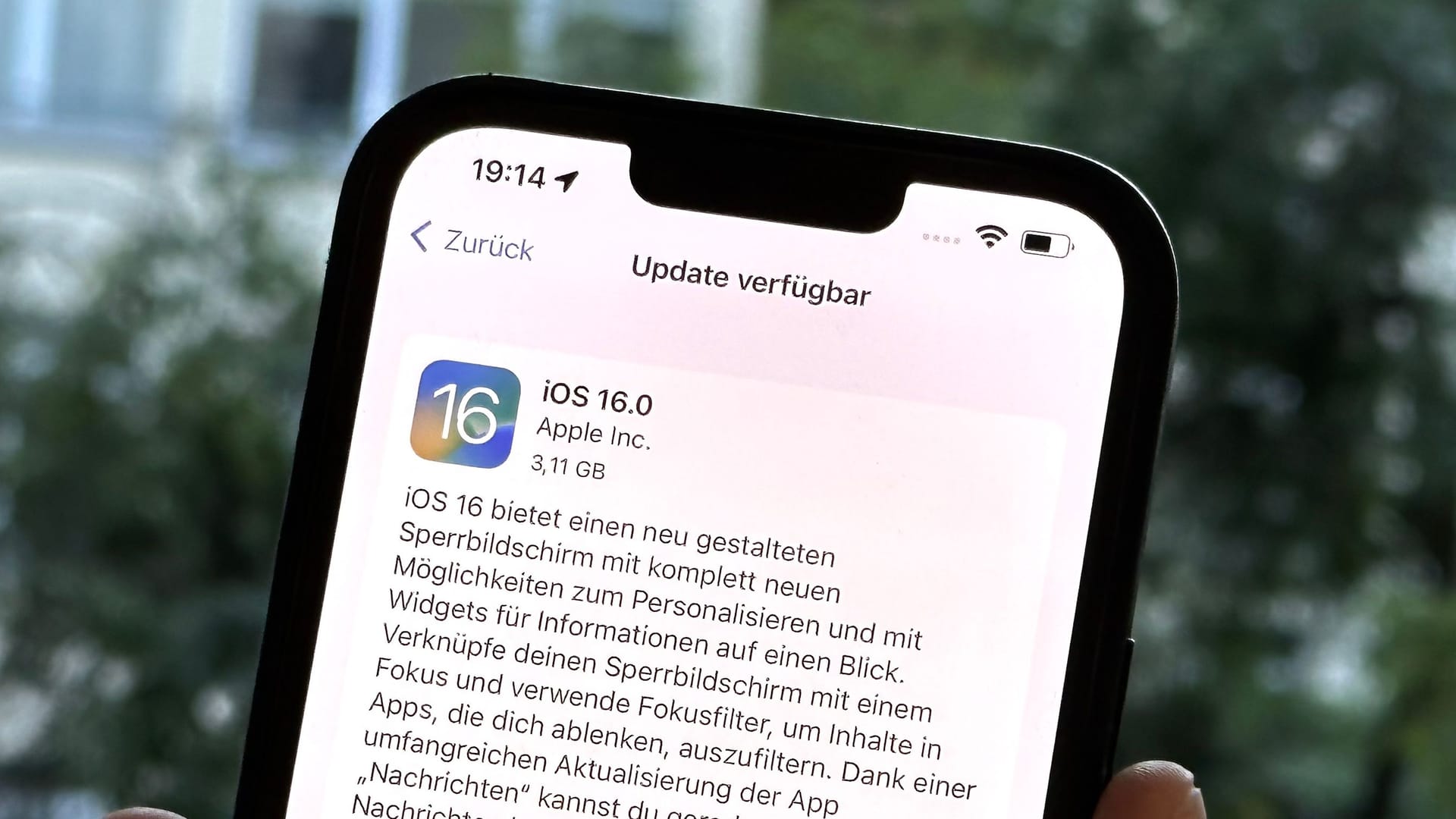iOS 16 ist da Das bringt Apples großes iPhone-Update
Mit iOS 16 bringt Apple langerwartete Neuerungen auf die meisten iPhones. Jetzt ist es allgemein verfügbar. Alle Infos zum neuen Update.
Als Apple im Juni erstmals sein iPhone-Betriebssystem iOS 16 vorstellte, war die Ungeduld bei vielen iPhone-Anwendern groß, stecken doch in diesem Jahr im Update so viele Neuerungen wie seit Jahren nicht mehr. Welche Highlights das sind, lesen Sie hier.
Jetzt steht das Update für iPhone-Nutzer zum kostenlosen Download bereit. Wir beantworten, ob Ihr Gerät für die Aktualisierung vorgesehen ist und wie Sie diese installieren.
Harter Schnitt beim Wechsel auf iOS 16
Mit dem Wechsel von iOS 12 auf iOS 13 im Herbst 2019 wurde das iPhone 6s zum ältesten unterstützten Gerät des Betriebsystems. Seitdem hat Apple kein Gerät mehr von der Liste gestrichen: Auch iOS 14 und iOS 15 ließ sich noch auf dem iPhone 6s installieren.
In diesem Jahr macht Apple einen harten Schnitt: Mit dem Wechsel auf iOS 16 fallen gleich zwei Generationen aus der Riege der unterstützten Geräte: das iPhone 6s und das iPhone 7. Erst ab iPhone 8 oder neuer können Sie das neue Update installieren. Welche Geräte genau das alles umfasst, lesen Sie in diesem Text.
Diese iPhone-Modelle bekommen das Update
Laut Apple wird iOS 16 für alle iPhone-Modelle bis zum iPhone 8 verfügbar sein. Dieses wurde 2017 erstmals vorgestellt. Ältere Modelle erhalten zwar weiterhin Sicherheitsupdates, aber keine neuen Funktionen mehr. Die vollständige Liste der unterstützten Geräte umfasst:
- iPhone 14, 14 Plus, 14 Pro, 14 Pro Max
- iPhone 13, 13 mini, 13 Pro, 13 Pro Max
- iPhone 12, 12 mini, 12 Pro, 12 Pro Max
- iPhone 11, 11 Pro, 11 Pro Max
- iPhone XS, XS Max
- iPhone XR
- iPhone X
- iPhone 8, 8 Plus
- iPhone SE (2. Generation oder neuer)
So installieren Sie iOS 16
Das Update auf die neue iOS-Version erfolgt wie gehabt: Öffnen Sie zunächst die "Einstellungen"-App und tippen Sie auf den Menüpunkt "Allgemein". Danach wählen Sie den Unterpunkt "Softwareupdate" – hier sollte Ihnen das Update direkt angeboten werden.
Beim Aufruf des Menüpunkts muss das iPhone zunächst prüfen, ob ein Update verfügbar ist. Hier ist manchmal etwas Geduld gefragt, bis das Update angezeigt wird.
Vereinzelt kann es auch sein, dass Ihnen das Update noch nicht angezeigt wird –versuchen Sie es in diesem Fall einfach ein, zwei Stunden später noch einmal.
Übrigens: Apple bietet seit iOS 15 die Wahl, ob man direkt auf die neue Version updated oder lieber noch eine aktualisierte Version des Vorgängers installiert. Deshalb wird Ihnen oben iOS 15.7 angeboten – und weiter unten "Auf iOS 16 aktualisieren". Tippen Sie auf Letzteres, um die Installation von iOS 16 dann auf der folgenden Seite anzustoßen.
Die iOS-16-Version ist über drei Gigabyte groß. Der Download kann – je nach verfügbarer Internetverbindung und Auslastung des Servers – länger dauern, teilweise sogar mehrere Stunden. Sie können Ihr Gerät in dieser Zeit aber getrost weiter nutzen – das Update lädt in dieser Zeit im Hintergrund weiter. Sobald die Installation gestartet wurde, ist das Gerät aber bis zum Abschluss nicht mehr nutzbar – dies kann etwa eine halbe Stunde dauern, manchmal auch länger.
Wenn es Sie nicht stört, dass Sie das Update ein paar Tage später erhalten, können Sie auch darauf warten, dass das iPhone die Aktualisierung automatisch installiert. Ob diese Funktion aktiviert ist, können Sie ebenfalls im Untermenü "Softwareupdate" prüfen und gegebenenfalls auch ändern.
- Apple Pressemitteilung